

Per illustrare le funzionalità chiave del Modello del Terreno, creare delle viste in sezione del Modello con il comando “Sezione DTM”. Le sezioni del DTM sono inserite sul disegno come oggetti 2D. È possibile produrre contemporaneamente la sezione del Modello esistente e del Modello proposto con diversi colori. Gli oggetti inseriti nel disegno sono parametrici, nel senso che presentano i loro parametri nella Tavolozza Informazioni e seguono dinamicamente l’evoluzione progettuale.
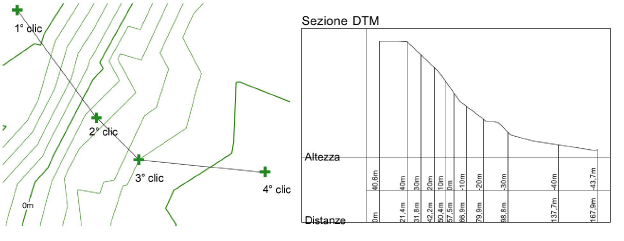
Per creare una sezione del Modello del Terreno:
1. Attivare la vista “Alto/Pianta” o “Sopra”.
2.Richiamare il comando Sezione DTM.
3.Specificare il percorso di sezione con il mouse. La linea di sezione viene tracciata come un Poligono 2D aperto.
4.Terminare il processo di tracciamento con un doppio clic.
Si apre il dialogo Impostazioni Sezione DTM in cui è possibile impostare i parametri della sezione.
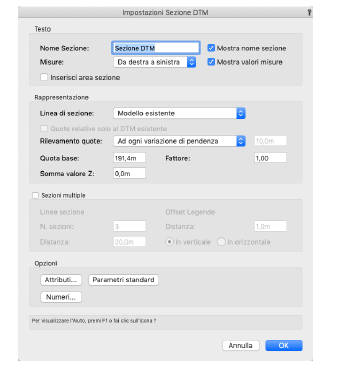
5.Dopo aver chiuso il dialogo, fare clic sul disegno nel punto in cui si desidera inserire la sezione. Il punto di inserimento corrisponde al vertice inferiore sinistro dell’oggetto grafico che si inserisce.
È anche possibile duplicare oggetti Sezione DTM già esistenti e modificare le loro proprietà per ottenere sezioni diverse.
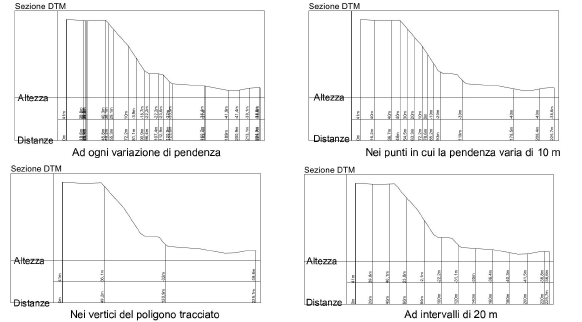
Il dialogo Impostazioni Attributi, diviso in quattro pannelli, permette di controllare la rappresentazione grafica della linea di sezione, dei testi e delle caselle della legenda.
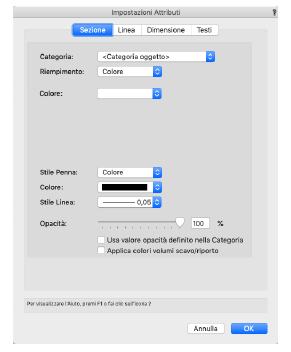
|
Pannello |
Descrizione |
|---|---|
|
Sezione |
In questo pannello si decide l’attribuzione della Categoria e gli Attributi grafici per l’oggetto Sezione DTM. |
|
Linea |
In questo pannello è possibile assegnare distintamente la Categoria e gli Attributi grafici alla linea di sezione per il modello esistente e a quella per il modello proposto. |
|
Dimensione |
In questo pannello si inseriscono misure assolute per la larghezza della colonna alla sinistra del grafico e della legenda, per l’altezza delle caselle della legenda e per i bordi sinistro, destro e superiore del grafico. I valori inseriti vengono automaticamente posti in Scala dal programma. |
|
Testi |
Questo pannello contiene i controlli necessari per impostare il carattere, la dimensione, lo stile e il riempimento per i campi di testo generali che esprimono i valori di quota determinati nel grafico e per il titolo che compare nell’oggetto Sezione DTM. |
Lo strumento “Modifica” permette di modificare delle Linee Sezione DTM già tracciate sul disegno. La tecnica di modifica è la stessa che si utilizza con le normali polilinee.
Quando si compiono modifiche alla linea di sezione, esse si ripercuotono sulla legenda, a patto che si esegua un aggiornamento dell’oggetto Legenda Sezione DTM, mediante il bottone della Tavolozza Informazioni designato. Se un oggetto Legenda Sezione DTM non è aggiornato, appare circondato da un bordo a strisce bianche e rosse.
Inoltre è possibile modificare la posizione del titolo che si può aggiungere nel punto iniziale della linea di sezione semplicemente spostando con il mouse il punto di controllo che compare nell’angolo inferiore sinistro del titolo stesso quando si seleziona la linea di sezione. Prima di trascinare il mouse, attendere che compaia il normale puntatore a diagonale che segnala la possibilità di un’azione di modifica.
Una Legenda Sezione DTM può essere modificata direttamente dalla Tavolozza Informazioni. Con il mouse, le uniche modifiche possibili sono lo spostamento del titolo eventualmente aggiunto alla legenda del testo che riporta l’area della sezione del modello esistente, proposto o di entrambi. Come nel caso del nome della linea di sezione, selezionare l’oggetto Legenda Sezione DTM e avvicinare il mouse al punto di controllo del titolo o del campo riportante le aree. Quando compare il puntatore diagonale, si può fare clic e trascinare l’elemento fino a raggiungere una posizione soddisfacente.
Le diverse Linee Sezione DTM esistenti possono essere modificate individualmente selezionandole e agendo sulla Tavolozza Informazioni.
|
Opzione |
Descrizione |
|---|---|
|
Nome sezione |
Inserire il nome da attribuire alla Linea Sezione DTM che può comparire presso il suo punto iniziale. È possibile inoltre disporla in orizzontale, in verticale o in direzione parallela alla linea di sezione stessa. 
|
|
Linea sezione come superficie |
Attivando questa opzione, la linea di sezione è disegnata come superficie. Il bordo superiore della superficie può seguire la superficie del Modello del Terreno o passare per il punto più alto. Il bordo inferiore passa per la quota Z della linea di sezione, che può essere modificato nella Tavolozza Informazioni. Nota: in una vista 3D, la linea di sezione è riferita sempre al Modello del Terreno (esistente o proposto) indicato. Se la linea di sezione fosse posta come superficie relativamente al DTM esistente e si decidesse di riferirla al modello proposto, occorrerebbe aggiornarla con il bottone Aggiorna posto appena sotto nella Tavolozza Informazioni. |
|
Profilo |
È possibile scegliere se la rappresentazione della superficie di sezione deve essere portata fino alla superficie del Modello del Terreno e fino al punto più alto incontrato sul DTM. 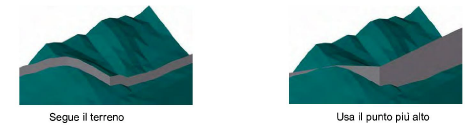
|
|
Offset |
Nel caso che nel menu Profilo si scelga la voce Segue il terreno, in questo campo è possibile determinare un offset rispetto alla superficie DTM stessa. |
|
Aggiorna |
Fare clic per aggiornare la Linea di sezione DTM in caso di modifiche del Modello del Terreno esistente o proposto. |
|
Altre opzioni |
Le altre opzioni che compaiono nella Tavolozza Informazioni sono analoghe a quelle che controllano le normali Polilinee. |
È possibile modificare una Legenda Sezione DTM esistente agendo sui parametri contenuti nella Tavolozza Informazioni dopo averla selezionata.
|
Opzione |
Descrizione |
|---|---|
|
Nome sezione |
Inserire il nome che si intende assegnare alla Legenda Sezione DTM. |
|
Mostra nome sezione |
Attivando questa opzione il nome assegnato alla sezione viene inserito sul disegno. |
|
Mostra valori misure |
L’attivazione di questa opzione permette la visualizzazione dei valori quotati nella Legenda Sezione DTM. |
|
Misure / Rilevamento quote / Quota base/Offset |
Questi menu o campi di testo contengono le stesse opzioni e campi dei controlli omonimi del dialogo Creazione Sezione DTM. |
|
Aggiorna |
Se si compiono modifiche sul Modello del Terreno o sulla linea di sezione, esse si ripercuotono sulla Legenda Sezione DTM. Tuttavia affinché siano visibili, occorre fare clic su questo bottone. Quando una Legenda Sezione DTM si trova in uno stato che richiede un’azione di aggiornamento, è circondata da un bordo a righe bianche e rosse. 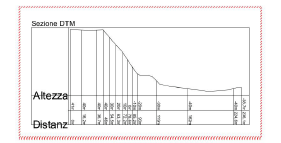
|
|
Seleziona Linea sezione |
Facendo clic su questo bottone verrà selezionata la Linea Sezione DTM connessa alla Legenda Sezione DTM i cui parametri si trovano nella Tavolozza Informazioni. |
|
Modifica Sezione DTM |
Facendo clic su questo bottone, si apre il dialogo Creazione Sezione DTM in cui si possono controllare anche altri parametri specifici. Si ottiene lo stesso risultato facendo doppio clic direttamente su un oggetto. |
Lo strumento Deflusso-Scarico nei prodotti Vectorworks Architect e Landmark possiede funzionalità aggiuntive per il modello del sito; è in grado, cioè, di annotare le pendenze del terreno.
Si possono creare delle reti di oggetti Deflusso-Scarico connessi per mostrare le caratteristiche di quota e pendenza della superficie del sito. Gli oggetti Deflusso-Scarico possono essere usati in congiunzione con un modello di sito (in modo che automaticamente prendano i riferimento di quota dal modello) e possono modificare il modello stesso. Se il modello del sito non esiste ancora, possono essere generati dei Punti 3D dalle quote degli oggetti Deflusso-Scarico che a loro volta possono essere usati come dati di base per la creazione di un modello di sito.

|
Opzione |
Descrizione |
|---|---|
|
Inserimento Misura |
Traccia un oggetto Deflusso-Scarico basato sui parametri di elevazione di un insieme o su un modello di sito. |
|
Modifica Altezza Punto |
Modifica il valore di elevazione di uno o più oggetti Deflusso-Scarico esistenti. |
|
Aggiorna Misure |
Aggiorna tutti gli oggetti Deflusso-Scarico nel disegno, applicando le impostazioni attive e aggiornando tutti i punti di altezza sovrapposta. |
|
Impostazioni |
Imposta le preferenze globali predefinite per gli oggetti Deflusso-Scarico. |